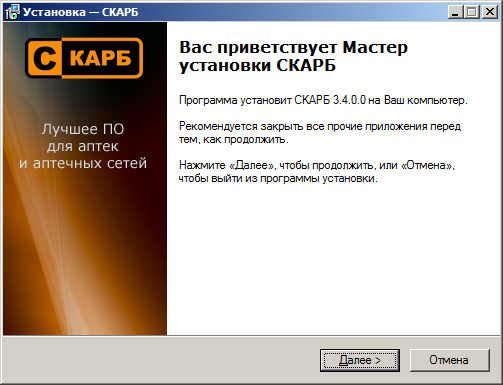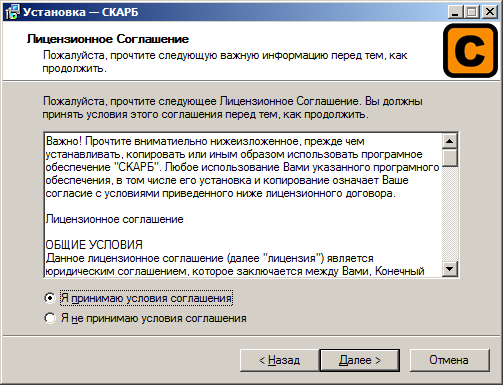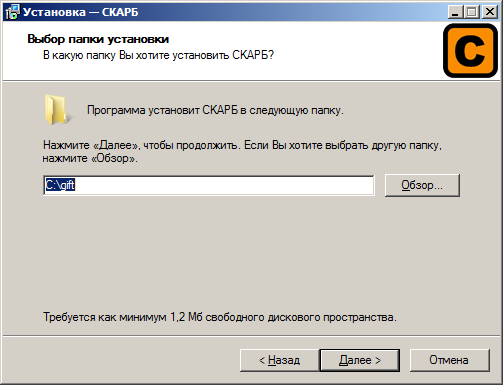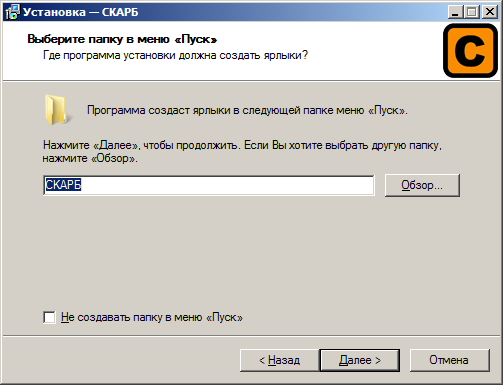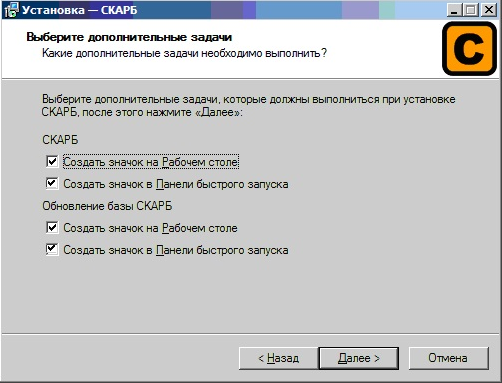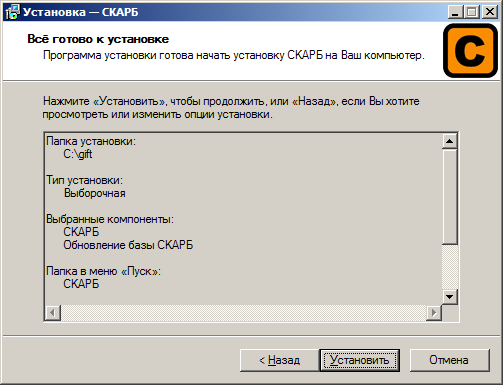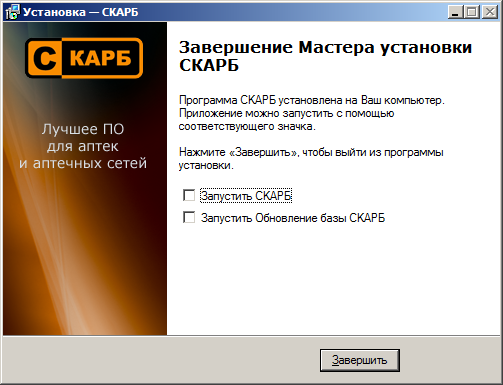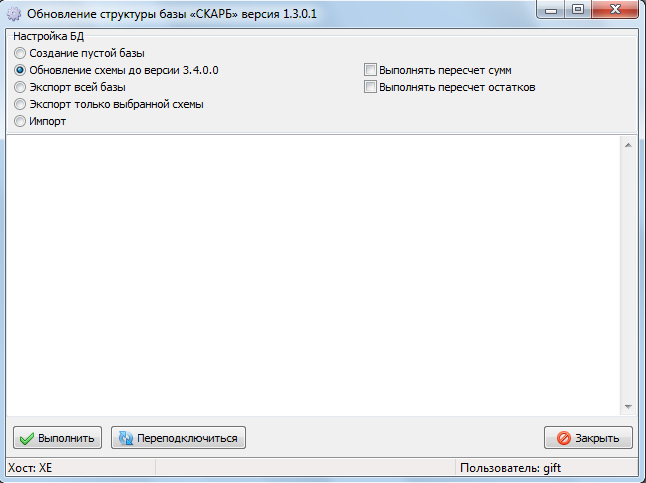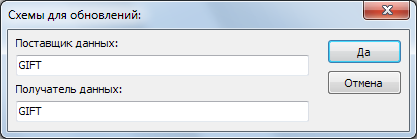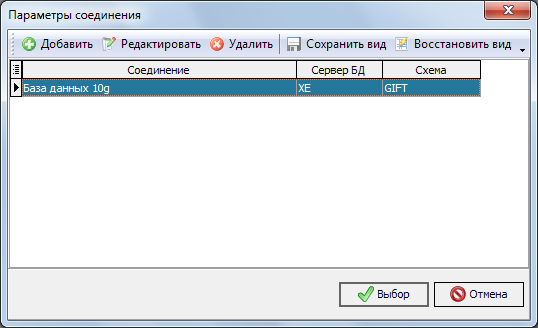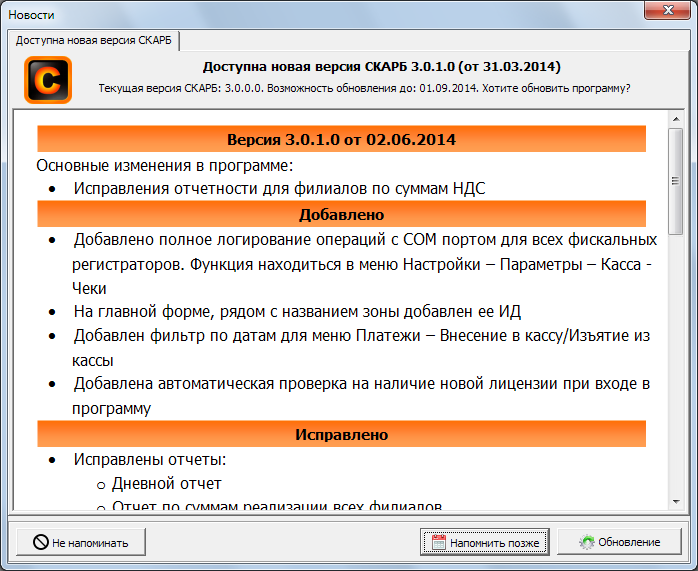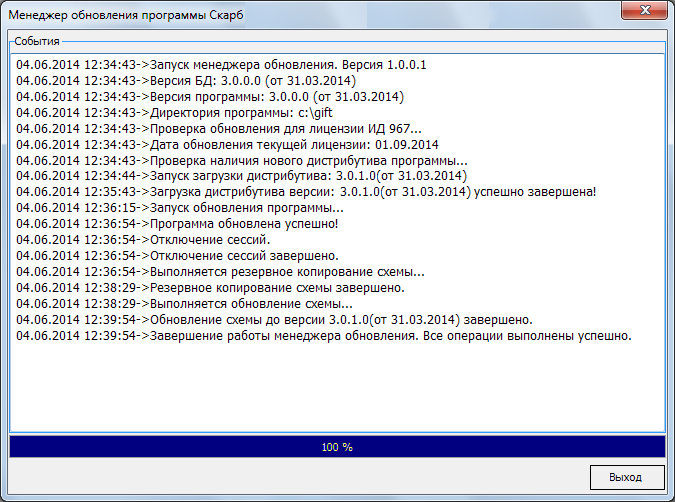Инструкция по обновлению программы «СКАРБ»
Содержание |
Ручное обновление программы «СКАРБ»
Для проведения обновления программы «СКАРБ», перед её началом необходимо убедится в наличии на всех компьютерах, где установлена программа, следующего файла: setup_v*.*.*.*.exe. Номер версии программы составляет 4 цифры: 3.XX.YY.ZZ.
Где:
- 3 - глобальный номер версии,
- XX - порядковый номер версии,
- YY - номер пользовательской сборки в пределах одной версии,
- ZZ - номер внутренней сборки в пределах одной версии.
Пользователям нужно будет следить за номером XX. Номер YY нужен в том случае, если в пределах одной версии будут выходить обновления с важными изменениями. В то время как последняя цифра ZZ может иметь любой внутренний номер, не стоит обращать на нее внимание. Например: setup_v3.0.0.0.exe
Обновление базы данных «СКАРБ»
- На компьютере, на котором установлена Базовая (серверная) часть программы запускаем файл setup_v*.*.*.*.exe.
Открывается окно начала установки:
- После чего необходимо принять условия лицензии и нажать [Далее].
- Нажимаем [Далее], после чего открывается окно выбора каталога для установки.
Перед установкой убедитесь, что у вас хватает свободного места на диске, а так же в том, что путь к установке программы указан, верно.
- После этого необходимо выбрать нужные компоненты при установке.
- На компьютере, на котором установлена Базовая (серверная часть) должны стоять оба флага, как показано на рисунке.
- На дополнительных компьютерах достаточно установки только программы «СКАРБ».
- После чего ждем завершения установки.
- После завершения установки нажимаем [Завершить] и запускаем программу «Обновление базы СКАРБ».
На компьютере, где установленная Базовая (серверная часть программы) запускаем программу «Обновление базы СКАРБ». Это можно сделать с ярлыка на рабочем столе или из меню: Пуск – Все программы – СКАРБ – Обновление базы СКАРБ.
- В этом окне вводим:
- Имя пользователя: SYSTEM
- Пароль: SYS
- Сервер БД: XE
- Тип подключения: NORMAL
После чего нажимаем кнопку [OK].
- Далее откроется окно программы:
В нем выбираем пункт «Обновление схемы до версии …» (указан номер, до которого будет обновлена версия) и нажимаем кнопку [Выполнить]
Откроется окно выбора схемы для обновления. Где необходимо указать схему обновления. Имя Поставщика данных по умолчанию «GIFT». Имя получателя данных должны совпадать с именем Вашей схемы. После чего нажимаем [Да]
Имя нужной схемы можно посмотреть при запуске программы «СКАРБ». Для этого нажмите на кнопку […]
После чего откроется окно [Параметры соединения]. В колонке схема, используемого нами соединения, указано имя нужной схемы.
- Дальше начинается обновления структуры Базы Данных, до необходимой версии.
«Обновление базы СКАРБ» проводится ТОЛЬКО на Базовой (серверной) части программы. После окончания процесса обновления базы данных можно приступать к обновлению программы «СКАРБ».
Обновление программы «СКАРБ»
Если «Обновление базы СКАРБ» нужно было устанавливать и запускать ТОЛЬКО на компьютере с серверной частью, то саму программу «СКАРБ» необходимо обновить на ВСЕХ компьютерах сети.
- На всех дополнительных компьютерах запускаем файл setup_v*.*.*.*.exe.
- Открывается окно начала установки:
- После чего необходимо принять условия лицензии и нажать [Далее].
- Нажимаем [Далее], после чего открывается окно выбора каталога для установки.
Перед установкой убедитесь, что у вас хватает свободного места на диске, а так же в том, что путь к установке программы указан, верно.
- После этого необходимо выбрать нужные компоненты при установке. На дополнительных компьютерах достаточно установки только программы «СКАРБ».
- После чего ждем завершения установки.
- После завершения установки нажимаем [Завершить] и запускаем программу «СКАРБ».
Автоматическое обновление программы «СКАРБ»
Функция автоматического обновления доступна с версии программы 3.0.0.0. Перед началом обновления рекомендуется завершить работу программы СКАРБ на всех компьютерах локальной сети.
- Запуск функции осуществляется:
- Автоматически. При выходе новой версии
- Вручную. В меню Настройки – Проверить наличие обновлений
- Вручную. Через программу «Менеджер обновления программы Скарб». Ее можно найти в папке где установленна программа Скарб: …\bin\GiftUpdater.exe
- На компьютере, с которого проводится обновление, появится окно проверки и описание новой версии.
- Для запуска обновления необходимо нажать на соответствующую кнопку [Обновление]
Во время обновления программы, на других компьютерах работать будет невозможно.
Возможность провести обновление доступно лишь пользователям под правами Заведующей, Администратора, Системного администратора.
- После этого начнется обновление программы Скарб.
Во время обновления программы, появится окно с сообщением, что менеджер обновления закроет «Скарб» и продолжит обновление.
- Автоматически будут пройдены следующие этапы:
- Обновление актуальной лицензии
- Загрузка дистрибутива программы последней возможной версии
- Обновление программы
- Резервное копирование базы данных (схемы)
- Обновления базы данных (схемы)
- Во время работы вы можете отслеживать текущий статус менеджера обновлений.
- По завершению работы нажмите кнопку [Выход]. Далее необходимо обновить все другие компьютеры с программой «Скарб»
- Для обновления на других компьютерах сети достаточно зайти в программу «СКАРБ», при входе будет сообщение о несовпадении версий.
- Далее необходимо нажать [Да]. Программа выдаст предупреждение, что перед обновлением будут закрыты все копии программы «СКАРБ».
- После согласия, программа начнет автоматическое обновление, по завершению которого автоматически запустится программа «СКАРБ».